Στο Linux, οι ρυθμίσεις του κρασιού παραμένουν στο ~ / .wine ντοσιέ. Σε αυτόν τον φάκελο, όλα τα προγράμματα των Windows που εγκαθιστάτε στο Linux, προγράμματα οδήγησης, βοηθητικά προγράμματα και οτιδήποτε άλλο είναι προσβάσιμα εδώ, γι 'αυτό είναι καλή ιδέα να μάθετε πώς να κάνετε ένα αντίγραφο ασφαλείας αυτού του καταλόγου. Η δημιουργία αντιγράφων ασφαλείας των ρυθμίσεων κρασιού μπορεί να γίνει με μερικούς διαφορετικούς τρόπους. Σε αυτή τη θέση, θα μιλήσω για μερικούς τρόπους για να το προχωρήσουμε.
Δημιουργία αντιγράφων ασφαλείας των ρυθμίσεων του κρασιού με cp
Ξέρατε ότι δεν χρειάζεται να συμπιέσετε καιχρησιμοποιήστε ένα ειδικό εργαλείο δημιουργίας αντιγράφων ασφαλείας για να δημιουργήσετε ένα πλήρες αντίγραφο ασφαλείας του Wine on Linux; Είναι αλήθεια! Όπως αποδεικνύεται, θα πρέπει να δημιουργήσετε ένα πλήρες αντίγραφο του φακέλου όπου όλες οι εφαρμογές και οι ρυθμίσεις του Wine σας πάνε!
Ο πιο γρήγορος και ευκολότερος τρόπος για να δημιουργήσετε μια γρήγορη δημιουργία αντιγράφων ασφαλείας των ρυθμίσεων του Κρασιού είναι να κάνετε χρήση του cp (αντιγραφή). Ετσι δουλευει. Για να ξεκινήσετε, ξεκινήστε ένα παράθυρο τερματικού και πατήστε Ctrl + Alt + T ή Ctrl + Shift + T στο πληκτρολόγιο. Στη συνέχεια, χρησιμοποιήστε το ls εντολή για την αποκάλυψη του κρυμμένου φακέλου κρασιού στο /Σπίτι/.
ls
Εντοπίστε το ~ / .wine ντοσιέ. Στη συνέχεια, επαναλάβετε ls, σε αυτόν το φάκελο για να βεβαιωθείτε ότι είναι άδειο και ότι τα δεδομένα σας βρίσκονται σε αυτό.

ls ~/.wine
Κοιτάξτε την εκτύπωση στην οθόνη και επιβεβαιώστε ότι όλα είναι όπου πρέπει. Στη συνέχεια, χρησιμοποιήστε το cp εντολή (με το r διακόπτη) για να δημιουργήσετε ένα πλήρες αντίγραφο αυτού του καταλόγου. Βεβαιωθείτε ότι έχετε αλλάξει το δεύτερο μισό της εντολής στη θέση όπου θα θέλατε να δημιουργήσετε ένα πλήρες αντίγραφο των δεδομένων σας για το κρασί (όπως το ~ / Documents φάκελο, για παράδειγμα).
cp -r ~/.wine ~/Documents/wine-backup/
Τρέχοντας το cp η εντολή παραπάνω θα πάρει πολύ χρόνο,ειδικά αν έχετε κάποια μεγάλα προγράμματα Windows ή βιντεοπαιχνίδια εκεί. Απλά υπομονή και αφήστε την εντολή αντιγραφής να τρέξει. Όταν ολοκληρωθεί, ανοίξτε το διαχειριστή αρχείων σας / home / Έγγραφα / και αντιγράψτε τον κατάλογο "κρασί-backup" σε έναν εξωτερικό σκληρό δίσκο, USB, κ.λπ.
Επαναφέρετε το αντίγραφο ασφαλείας
Χρειάζεται να επαναφέρετε το αντίγραφο ασφαλείας του φακέλου Wine στον υπολογιστή σας Linux; Εδώ είναι τι να κάνετε. Αρχικά, αντιγράψτε το φάκελο "κρασί-backup" από όπου και αν το κρατάτε πίσω / home / Έγγραφα /. Στη συνέχεια, χρησιμοποιήστε το cp εντολή για να δημιουργήσετε ένα πλήρες αντίγραφο του αρχικού φακέλου, επαναφέροντας το αντίγραφο ασφαλείας.
cp -r ~/Documents/wine-backup/ ~/.wine
Όπως και πριν, παρακαλούμε να καταλάβετε ότι η διαδικασία αποκατάστασης θα διαρκέσει πολύ καιρό. Καθίστε και περιμένετε και σύντομα τα αρχεία και οι φάκελοί σας θα επιστρέψουν εκεί που θα έπρεπε να είναι.
Δημιουργία αντιγράφων ασφαλείας των ρυθμίσεων του κρασιού με Tar
ο cp η εντολή μπορεί να κάνει γρήγορα ένα αντίγραφο ενός φακέλου γιαο χρήστης να τοποθετήσει κάπου αλλού. Δυστυχώς, αυτή η μέθοδος δημιουργίας αντιγράφων ασφαλείας λειτουργεί μόνο για τοπικά αρχεία και αν θέλετε να διατηρήσετε το αντίγραφο ασφαλείας του Wine στο διαδίκτυο, δεν θα σας βοηθήσει καθόλου.
Μια μεγάλη εναλλακτική λύση για το cp η μέθοδος είναι να πάρετε το φάκελο Wine και να δημιουργήσετε έναΑρχείο TarGZ. Στη συνέχεια, αφού βρίσκεται στο αρχείο TarGZ, θα είναι εύκολο να μεταφορτωθεί σε υπηρεσίες όπως το Dropbox, ένα εργαλείο συγχρονισμού P2P όπως το SyncThing. Επιτρέπει ακόμη και την κρυπτογράφηση του αντιγράφου ασφαλείας!
Για να ξεκινήσετε τη διαδικασία αντιγράφων ασφαλείας, ξεκινήστε ένα παράθυρο τερματικού πιέζοντας Ctrl + Alt + T ή Ctrl + Shift + T στο πληκτρολόγιο. Στη συνέχεια, χρησιμοποιήστε το πίσσα εντολή για να συμπιέσετε ~ / .wine σε ένα αρχείο TarGZ.
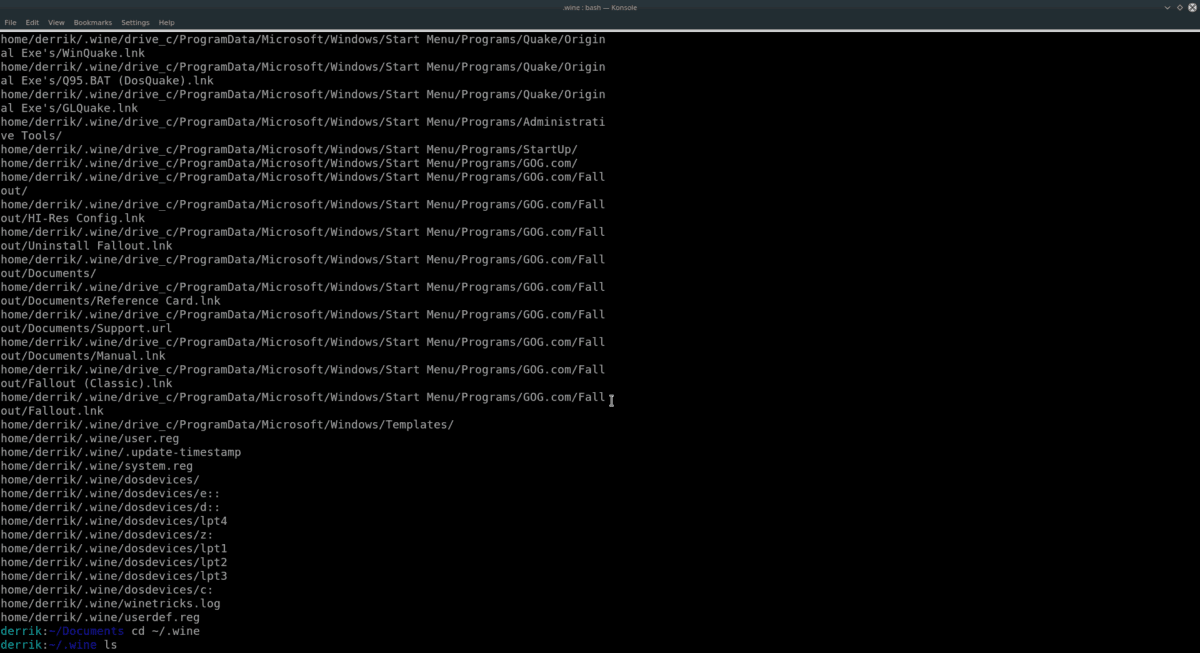
tar -czvf wine-folder-backup.tar.gz ~/.wine
Η συμπίεση ολόκληρου του καταλόγου κρασιού δεν είναι aγρήγορη διαδικασία. Θα χρειαστούν τουλάχιστον 45 λεπτά. Ο χρόνος που χρειάζεται είναι, καθώς οι περισσότεροι άνθρωποι που θέλουν να δημιουργήσουν ένα αντίγραφο των αρχείων κρασιού τους έχουν περισσότερα από ένα ζευγάρι προγράμματα και ακόμη και κάποια παιχνίδια εκεί.
Όταν ολοκληρωθεί η συμπίεση, θα δείτε ένα μεγάλο αρχείο TarGZ στον οικείο κατάλογο (~ /) με την ετικέτα "κρασί-φάκελο-backup.tar.gz. "Απολαύστε αυτό το αρχείο και τοποθετήστε το στο Dropbox, το Google Drive, ένα εξωτερικό USB, σκληρό δίσκο κ.λπ.
Κρυπτογράφηση αντιγράφων ασφαλείας
Έχετε ευαίσθητα αρχεία στο αντίγραφο ασφαλείας του κρασιού TarGZ που δεν θέλετε να έχει κανείς; Εάν ναι, σκεφτείτε να χρησιμοποιήσετε το εργαλείο GPG για να το κρυπτογραφήσετε.
Για να ξεκινήσετε την κρυπτογράφηση, ξεκινήστε ένα τερματικό και χρησιμοποιήστε το εργαλείο GPG για να κρυπτογραφήσετε το αντίγραφο ασφαλείας.
Σημείωση: δεν έχετε εγκαταστήσει το GPG; Κάντε κλικ εδώ για περισσότερες πληροφορίες.
gpg -c wine-folder-backup.tar.gz
Όταν το GPG γίνεται κρυπτογράφηση, πάρτε το wine-folder-backup.tar.gz.gpg και τοποθετήστε το σε ασφαλές μέρος.
Επαναφορά αντιγράφων ασφαλείας
Για να ξεκινήσετε τη διαδικασία αποκατάστασης, πάρτε το αρχείο "wine-folder-backup.tar.gz" και τοποθετήστε το στον υπολογιστή σας στο φάκελο "Documents".
Σημείωση: αν πρέπει πρώτα να αποκρυπτογραφήσετε το αντίγραφο ασφαλείας, εκτελέστε gpg κρασί-φάκελο-backup.tar.gz.gpg.
Χρησιμοποιήστε το CD εντολή για να μετακινήσετε το τερματικό όπου βρίσκεται το αρχείο ασφαλείας TarGZ.
cd ~/Documents
Στη συνέχεια, διαγράψτε το παλιό φάκελο "Κρασί", για να βεβαιωθείτε ότι το πίσσα η εντολή δεν τρέχει σε κανένα πρόβλημα.
rm -rf ~/.wine
Τέλος, επαναφέρετε το αντίγραφο ασφαλείας στον αρχικό φάκελο εκτελώντας:
tar -xzvf wine-folder-backup.tar.gz -C ~/ --strip-components=2</ p>













Σχόλια